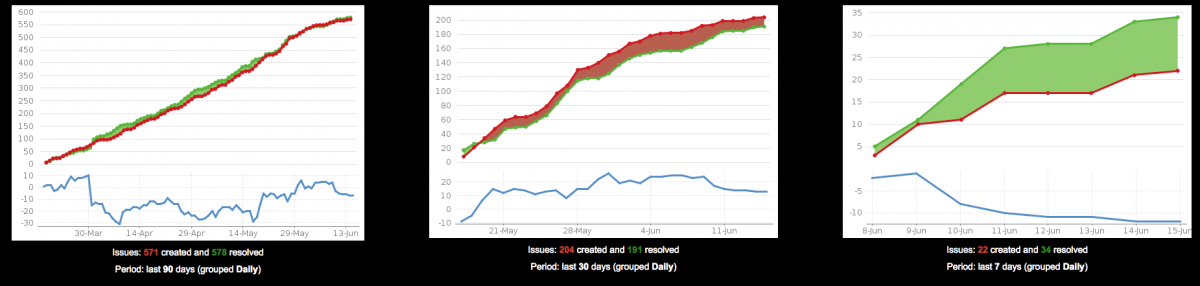Изучите передовые практики scrum с программным обеспечением Jira
Пошаговые инструкции для запуска продвинутой программы Scrum с программным обеспечением Jira
Расширенный учебник Scrum
В этом руководстве мы дадим вам пошаговые инструкции по более продвинутым методам Scrum, таким как использование эпиков, настройка рабочего процесса и использование отчетов в программном обеспечении Jira.
Время:
10 минут чтения. Завершение за 2 недели
Аудитория:
Вы знакомы с основными практиками схватки и начали использовать программное обеспечение Jira.
Пожалуйста, возьмите первое руководство: здесь (ссылка)
Шаг 12: Использование эпиков в вашем списке требований
Вашей команде, возможно, придется поработать над функциями, составляющими большую часть работы. Когда это происходит, вы должны рассмотреть возможность использования эпиков при планировании своей работы и уходе за списком требований. Эпики - это по сути большие пользовательские истории, которые можно разбить на более мелкие пользовательские истории. Более того, эпики могут охватывать более одного проекта. Итак, если ваша команда работает над пользовательскими историями, которые создают большую пользовательскую историю, которая, в свою очередь, затрагивает несколько проектов, продолжайте и используйте эпики - они могут упростить отслеживание проектов в этом сценарии.
Чтобы использовать эпики, перейдите в список требований своей доски и разверните панель Эпики, щелкнув мышью EPICS.
Проверьте Работу с эпиками для большей доброты эпиков. (Подмигивание)
Шаг 13: Настройка вашего рабочего процесса
В рабочем процессе Jira Software по умолчанию ваши задачи проходят через три статуса: «Выполнить», «Выполняется» и «Готово (Сделано)». Если это слишком просто, вы можете подумать о создании собственного рабочего процесса, чтобы статусы в Jira Software соответствовали процессу вашей команды. Например, если ваша команда работает над проектом по разработке программного обеспечения, вы можете захотеть добавить статусы, такие как "Ревью кода", "Ожидание проверки качества" или "Готово для слияния". Вы можете заставить Jira отражать то, как работает ваша команда, настолько, сколько вам нужно.
Для получения дополнительной информации, проверьте рабочие процессы Issue
Шаг 14: Используя Диаграмму Скорости (Velocity Chart)
Программное обеспечение Jira Software - это все, что поможет вам раскрыть потенциал вашей команды. С помощью Velocity Chart вы можете увидеть резюме работы, которую ваша команда выполняет в каждом спринте. Вы можете использовать эту информацию, чтобы предсказать объем работы, которую ваша команда может реально выполнить в будущих спринтах. Например, во время совещаний по планированию спринта ваша команда может просмотреть визуальные данные о том, что происходило в предыдущих спринтах - обязательство команды в сравнении с фактическим завершением, - а затем выработать более реалистичные обязательства.
Проверьте Диаграмму Скорости (Velocity Chart) для более подробной информации о том, как ее использовать.
Шаг 15: Использование настенных панелей
Со всем, что происходит в вашем проекте, также стоит подумать об использовании настенных панелей, чтобы быстро набрать скорость вашей команде. Подключите свой компьютер к телевизору и вуаля! Ваша панель управления Jira Software теперь является физической настенной панелью - благодаря гибким гаджетам Jira Software, показывающим прогресс вашей команды в режиме реального времени.
Подробнее о настройке панели управления и настенной панели см. В разделе Настройка панелей управления.
По материалам Agile Coach "Learn advanced scrum with Jira Software"